Автор:
Peter Berry
Жаратылган Күнү:
20 Июль 2021
Жаңыртуу Күнү:
1 Июль 2024
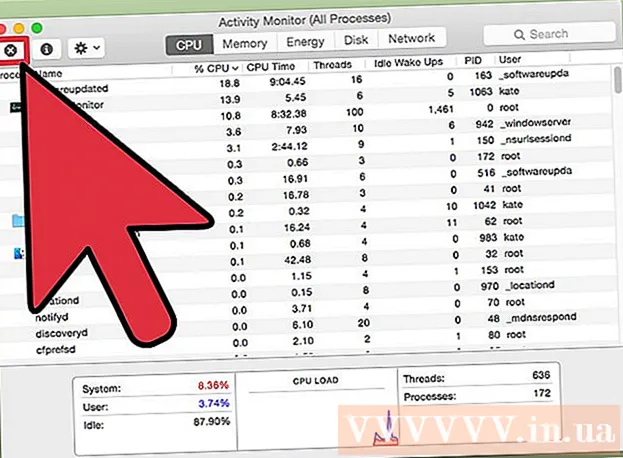
Мазмун
Кээде программа эч кандай буйрукка жооп бербейт жана ысып кетүүгө туура келет. Программанын абалы жана сиздин иштөө тутумуңузга жараша, мунун бир нече жолу бар.
Кадамдар
3-ыкманын 1-ыкмасы: Тапшырма башкаргычын колдонуу (Windows)
Басып, кармаңыз Ctrl + Alt + Del. Бул баскыч айкалышы төрт параметр менен экранды ачат: Кулпулоо (Кулпу), Колдонуучуну которуу (Колдонуучунун каттоо эсептерин өзгөртүү), Чыгуу (Чыгуу), жана Task Manager (Тапшырманы башкаруу).

Тапшырма башкаргычты чыкылдатыңыз. Windows тапшырма менеджери тутумуңузда иштеп жаткан процесстер, программалар жана кызматтар жөнүндө маалыматты камтыйт.
Task Manager терезесине которулуңуз. Эгер шилтемени чыкылдаткандан кийин терезе чыкпаса Task Manager, балким, ал кулаган программанын артында жашырылгандыр. Басып көрүңүз Alt+Табулатура Task Manager терезесине өтүү үчүн.
- Мындай көрүнүш кайталанбашы үчүн, Task Manager терезесинин сол жагындагы жогорку бурчундагы Жолдор баскычын чыкылдатып, тандаңыз. Ар дайым үстүндө (Ар дайым Top) ачылуучу менюдан.

Жооп бербеген программаны таап, чыкылдатыңыз. Кыязы, бул программа аталышка түшүп калышы мүмкүн Колдонмолор (Колдонмо) жана бирка менен белгиленген Жооп бербей жатат (Жооп жок) тилкеде Статус (Статус).
Аяктаган тапшырманы чыкылдатыңыз. Программа тандалып, бөлүнүп көрсөтүлгөндөн кийин, баскычты чыкылдатыңыз End Task Task Manager терезесинин төмөнкү оң бурчунда. Пресс Аяктоо программасы Сураганда пайда болгон жаңы диалог терезесинен (Программаны аяктоо). жарнама
Маселелерди чечүү
Процесстер өтмөгүн чыкылдатыңыз. Колдонмолор өтмөгүнөн / тизмесинен иштеп бүткөндөн кийин, анын чыныгы илгерилөөсүн токтотушуңуз керек болот. Windows 8 менен чыкылдатуу керек Көбүрөөк маалымат (Көбүрөөк маалымат) табулатура көрсөтүү үчүн Task Manager терезесинин төмөн жагында Процесстер.
Прогрессти таап, аны чыкылдатыңыз. Процесстер тизмеси Колдонмолор тизмесинен узунураак, анткени бул жерде фондо иштеген процесстер дагы көрсөтүлөт. Сиз издеп жаткан ийгиликти көрүү үчүн бир аз издөөгө туура келиши мүмкүн.
Процессти аяктоону чыкылдатыңыз. Туура жолду таап, тандап алгандан кийин, баскычты басыңыз Аяктоо процесси Task Manager терезесинин төмөнкү оң бурчунан. жарнама
3-ыкманын 2-ыкмасы: Command Prompt (Windows) колдонуу
Command Prompt администратор катары ачуу. Пресс ⊞ Win андан кийин териңиз cmd. Сүрөтчөнү оң баскыч менен чыкылдатыңыз Command Prompt жана танда Администратор катары иштетүү (Администратор катары иштетүү) ачылуучу менюдан.
- Тандоо Ооба Суралганда пайда болгон диалог терезесинен (Макулмун).
Программаны өчүрүңүз. Түрү taskkill / im filename.exe буйрук сабын киргизип, чыкылдатыңыз . Кирүү. Файлдын атын программанын аты менен алмаштырыңыз. Мисалы, iTunes жабуу үчүн, аны 'iTunes.exe' менен алмаштырасыз. жарнама
3-ыкманын 3-ыкмасы: Күч менен кетүүнү колдонуу (Mac)
Open Force Quit. Force Burn терезесин ачуу үчүн Command + Option + Escape баскычтарын басыңыз. Учурда иштеп жаткан программалардын тизмеси көрсөтүлөт.
Программаны ысык өчүрүңүз. Жооп бербеген программаны таап, тандап, андан кийин баскычты чыкылдатыңыз Күчтөн чыгуу терезенин төмөнкү оң бурчунда. жарнама
Кеңеш
- Эгерде кадамдардын бири да иштебесе, анда компьютериңизди жылытып алышыңыз керек болот. Аткарылып жаткан дайындарды жоготуу коркунучу бар, бирок бул сиздин жалгыз мүмкүнчүлүгүңүз болушу мүмкүн. Компьютер толугу менен өчкөнчө күйгүзүү баскычын басып туруңуз, андан кийин бир нече мүнөттөн кийин кайра күйгүзүңүз.



